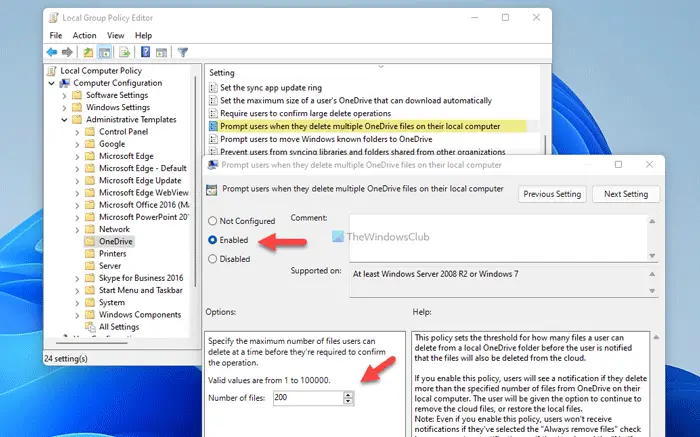セキュリティの質問は、ローカル アカウントのパスワードを忘れた場合にアカウントを回復するのに役立ちます。ただし、あなたがそうであれば、ローカルアカウントに秘密の質問を設定できませんWindows 11 または Windows 10 でそれらを取り戻す方法は次のとおりです。管理者が行った場合のみ消えますローカル グループ ポリシー エディターまたはレジストリ エディターの設定をオンにします。この記事は、設定を開いて工場出荷時のデフォルトを選択するのに役立ちます。

Windows 11/10でローカルアカウントに秘密の質問を設定できない
Windows 11/10 でローカル アカウントにセキュリティの質問を設定できない場合は、次の手順に従ってください。
- グループポリシーエディターの設定を無効にする
- レジストリファイルを検証する
これらの手順の詳細については、読み続けてください。
1]グループポリシーエディターの設定を無効にする
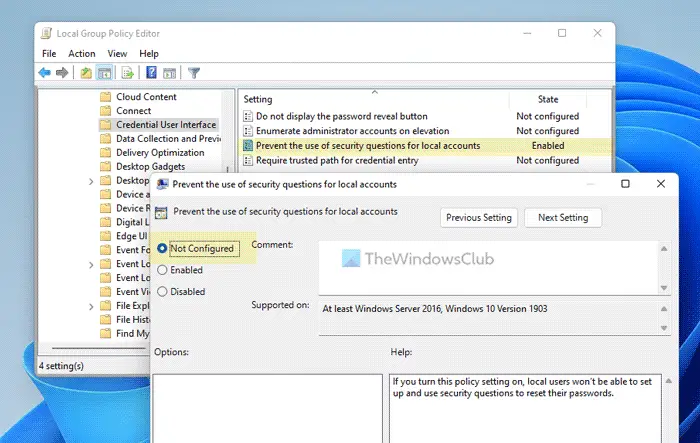
前述したように、最初にローカル グループ ポリシー エディターの設定を確認する必要があります。多くの組織の管理者は、ローカル グループ ポリシー エディターを使用して、ネットワークに接続されたすべてのコンピューターに対してさまざまな設定を行うことがよくあります。
お使いのコンピューターがどの組織にも属していない場合でも、Windows 11/10 でも同じ問題が発生する可能性があります。したがって、グループ ポリシーを使用して Windows 11/10 のローカル アカウントに対するセキュリティの質問の要件を有効にするには、次の手順に従います。
- プレス勝利+Rをクリックして、「実行」プロンプトを開きます。
- タイプgpedit.mscを押して、入力ボタン。
- 次のパスに移動します: [コンピュータの構成] > [管理用テンプレート] > [Windows コンポーネント] > [資格情報ユーザー インターフェイス]
- をダブルクリックします。ローカルアカウントに対する秘密の質問の使用を禁止する右側の設定。
- を選択してください未構成オプション。
- をクリックします。わかりましたボタン。
その後、すべてのウィンドウを閉じてプロセスを再起動すると、ローカルアカウントを作成する。ただし、このグループ ポリシー設定のステータスが に設定されている場合は、他に何もする必要はありません。未構成。あるいは、この設定の状態を次のように設定することもできます。無効ローカル アカウントの作成時にセキュリティの質問を取得するためにも同様です。
2] レジストリファイルを確認する
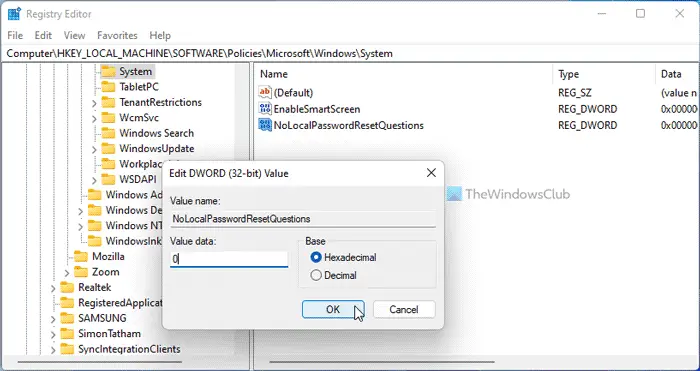
ローカル グループ ポリシー エディターで有効な設定が見つからない場合がありますが、それでもセキュリティの質問セクションが表示されないことがあります。このような状況では、コンピュータのレジストリ エディタの設定を確認できます。 Windows レジストリで一部のオプションを有効にしたのに、それらのオプションを忘れてしまう場合があります。その場合は、次の手順に従ってレジストリ ファイルを確認します。
- プレス勝利+R> タイプ登録編集> をクリックしますわかりましたボタン。
- をクリックします。はいUAC プロンプトのボタンをクリックします。
- に行く
HKEY_LOCAL_MACHINE\SOFTWARE\Policies\Microsoft\Windows\System - をダブルクリックします。いいえローカルパスワードリセット質問REG_DWORD 値。
- 値のデータを次のように設定します0そして、わかりましたボタン。
- すべてのウィンドウを閉じて、コンピュータを再起動します。
その後、Windows 11/10 PC でローカル アカウントを作成しようとするときに、すべてのセキュリティの質問を見つけることができます。
あるいは、この REG_DWORD 値も削除できます。そのためには、右クリックしてくださいいいえローカルパスワードリセット質問を選択し、消去オプションをクリックして、はいボタンをクリックして削除を確認します。
読む:Windows ローカル アカウントのパスワードをリセットするためのセキュリティの質問を追加する
Windows 11 でセキュリティの質問を回避するにはどうすればよいですか?
Windows 11 でセキュリティの質問を回避するには、前述の設定を有効にします。ローカル グループ ポリシー エディターを開き、次の場所に移動します。認証情報ユーザーインターフェイス。次に、ローカルアカウントに対する秘密の質問の使用を禁止する設定を選択し、有効オプション。をクリックします。わかりましたボタンをクリックして変更を保存します。
読む: ローカル ユーザー アカウントの設定時にセキュリティの質問をスキップするWindowsで
セキュリティの質問なしでローカル アカウントを作成するにはどうすればよいですか?
セキュリティの質問なしでローカル アカウントを作成するには、上記の設定をオンにします。ローカル グループ ポリシー エディターとレジストリ エディターを使用すると、これをバイパスすることができます。レジストリ エディターで、次のパスに移動します。HKEY_LOCAL_MACHINE\SOFTWARE\Policies\Microsoft\Windows\System。ここでは、という名前の REG_DWORD 値を作成します。いいえローカルパスワードリセット質問そして、値のデータを次のように設定します0。最後に、コンピュータを再起動して変更を適用します。
読む: ローカルアカウントのセキュリティの質問と回答を表示する方法Windowsで
このガイドがお役に立てば幸いです。




![Windows Server システム状態のバックアップが失敗する [修正]](https://rele.work/tech/hayato/wp-content/uploads/2024/01/Windows-Server-System-State-Backup-Fails.png)